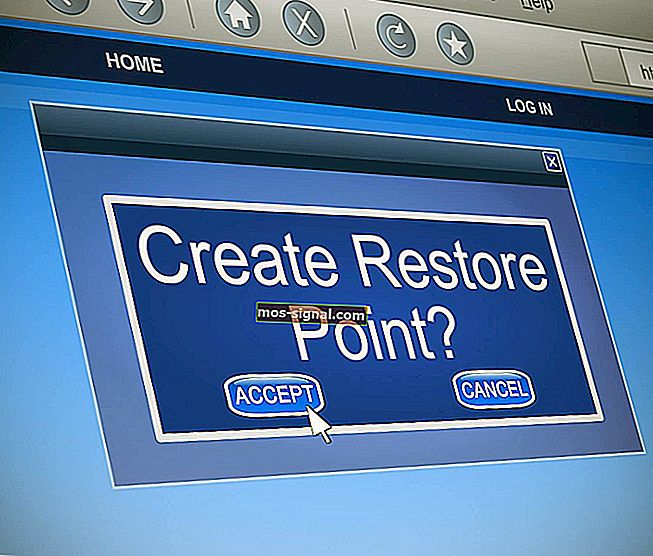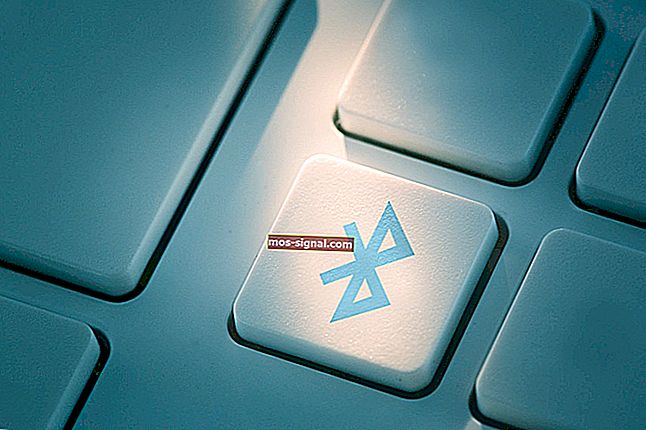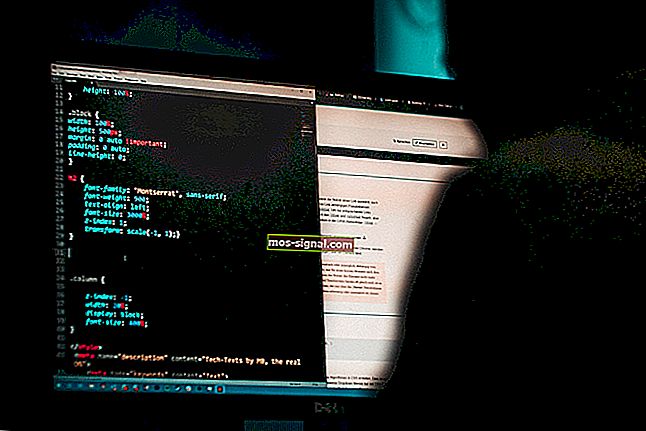Aquí se explica cómo abrir archivos NEF en Windows 10
- Los archivos NEF son un formato de archivo de imagen patentado específico de las cámaras Nikon.
- Abrirlos en Windows 10 no es tan fácil ya que carece de herramientas nativas que puedan manejar este formato.
- Como tal, necesitará herramientas de terceros para ver, editar y convertir archivos NEF, software como Adobe Photoshop.
- Puede leer aún más guías como esta en nuestra página dedicada para abrir archivos.

NEF son las siglas de Nikon Electronic Format, un formato de archivo RAW que contiene fotografías digitales tomadas con una cámara Nikon. Este formato tiene todos y cada uno de los detalles de la imagen capturada por los sensores de la cámara, y no tiene compresión ni pérdida de calidad.
El formato de archivo NEF almacena metadatos de las imágenes, como el modelo de la propia cámara, la configuración, la información de la lente y otros detalles.
La principal ventaja de escribir imágenes en formato de archivo NEF en la tarjeta de memoria en comparación con el formato TIFF o JPEG radica en el hecho de que ningún procesamiento posterior en la cámara no es permanente.
Se aplican cosas como el matiz, el tono, la nitidez o el balance de blancos, pero se conservan como conjuntos de instrucciones que vienen con el archivo NEF y se pueden cambiar tantas veces como desee sin afectar los datos sin procesar de la foto original.
Otra ventaja es que, dependiendo de la cámara que esté utilizando, el archivo NEF retiene datos de 12 o 14 bits, lo que se traduce en una imagen con un rango tonal mayor que el de un archivo JPEG o TIFF de 8 bits.
Con el software Capture NX2 de Nikon u otros programas de imágenes, el procesamiento posterior a la captura de archivos NEF le brinda un mayor control sobre la imagen final que cuando se procesan archivos JPEG o TIFF.
Luego, puede guardarlos como TIFF, JPEG o como NEF nuevamente. Siempre que se conserve el archivo NEF original, el negativo digital permanece intacto y el procesamiento no cambia el conjunto de instrucciones original.
Es exclusivo de las cámaras Nikon y, a veces, se denomina negativos digitales y se escribe en la tarjeta de memoria de la cámara en formato comprimido sin comprimir o sin pérdidas.
¿Cómo proceso archivos NEF en mi cámara?
Estos son los pasos que puede seguir para procesar los archivos NEF en su cámara Nikon DSLR antes de abrir el archivo:
- En el menú Retoque, busque la función de procesamiento en la cámara NEF.
- Esto le permite procesar archivos NEF RAW en JPG dentro de la cámara y es útil para grabar archivos RAW o compartir un JPG rápido.
- Ajuste los controles de imagen o cambie las imágenes de las opciones de color como blanco y negro (blanco y negro) o sepia, cambie el balance de blancos, la compensación de exposición y mucho más
- Una vez que haya terminado y esté satisfecho con los ajustes, obtenga una vista previa presionando el botón de la lupa en la parte posterior de la cámara.
- Seleccione EXE cuando esté listo para guardar el archivo JPG en su medio o tarjeta de memoria
- El archivo NEF original se guardará en la memoria o en la tarjeta multimedia para que pueda volver a la captura original al abrir el archivo NEF en su computadora
Si tiene el códec correcto en su PC, puede abrir o ver archivos NEF sin la necesidad de más software. Para Windows 10, no es necesario instalar Microsoft Camera Codec Pack ya que los códecs están integrados en el sistema operativo, pero si desea agregar soporte para formatos DNG u otros no compatibles, debe descargar un códec.
El paquete de códec de cámara de Microsoft permite ver una variedad de formatos de archivo específicos del dispositivo en la Galería fotográfica de Windows Live y otro software basado en códecs de imágenes de Windows (WIC). Su instalación permitirá que los archivos de cámara RAW compatibles se abran o se puedan ver en el Explorador de archivos y está disponible en versiones de 32 o 64 bits.
Los archivos NEF también se pueden abrir usando software como los siguientes:
¿Cómo abro archivos NEF en Windows 10?
Adobe Photoshop (recomendado)
No hay forma de que pueda hablar sobre abrir o editar archivos de imagen sin que el nombre de Adobe Photoshop aparezca en su mente.
Este editor de imágenes basado en ráster también se puede utilizar como abridor de archivos NEF. Más aún, el conjunto de herramientas le permite tomar el archivo NEF y luego convertirlo en un formato más manejable, como JPG o BMP.
Además, a los archivos NEF siempre les vendría bien un poco de corrección, y eso es algo que Adobe Photoshop también puede manejar fácilmente.
Normalmente, este programa de clase mundial está basado en suscripción para su uso, pero ahora puede probarlo durante 7 días completos sin ningún tipo de limitación.
⇒ Descarga Adobe Photoshop gratis
FileViewer Plus
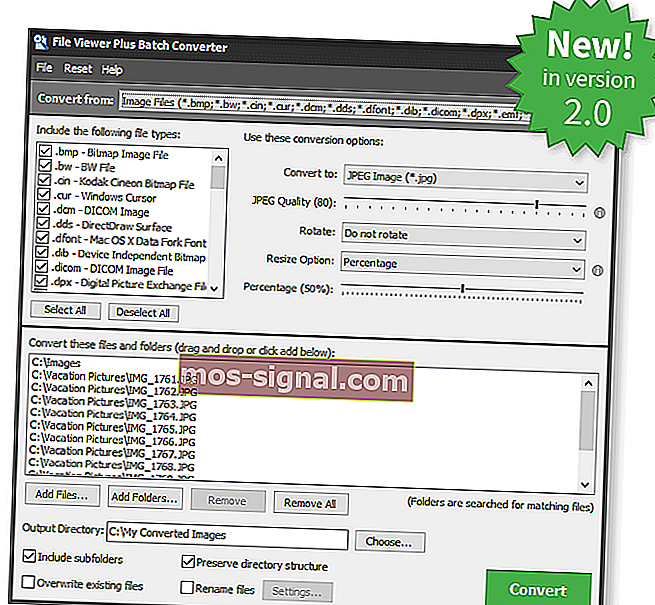 FileViewer Plus es un software extremadamente poderoso y está altamente calificado en el mercado. Abrirá más de 300 formatos de archivo, incluidos los formatos de fotos más populares. Podrá abrir, convertir y editar no solo archivos NEF, sino también RAW, 3FR, ARI, CR2, CRW y muchos otros formatos populares directamente en su interfaz.
FileViewer Plus es un software extremadamente poderoso y está altamente calificado en el mercado. Abrirá más de 300 formatos de archivo, incluidos los formatos de fotos más populares. Podrá abrir, convertir y editar no solo archivos NEF, sino también RAW, 3FR, ARI, CR2, CRW y muchos otros formatos populares directamente en su interfaz.
Lo mejor de esta herramienta hasta ahora es que se puede utilizar no solo en archivos de fotos. También puede abrir y editar formatos de video, imagen y texto sin tener que descargar varios convertidores de fuentes no confiables que pueden dañar su PC.
⇒ Descarga ahora FileViewer Plus 3
CAÑUTILLO

GIMP, o Programa de manipulación de imágenes GNU, es un software de edición de fotos gratuito para XP, aunque requiere algunas habilidades adicionales o tiempo para comprenderlo y usarlo, por lo que no es tan simple como la mayoría de los editores de fotos gratuitos. Pero si desea abrir archivos NEF, GIMP es una de las mejores herramientas para usar en esta tarea.
⇒ Obtener GIMP
IrfanView

IrfanView es su mejor opción para abrir archivos NEF. Algunas cosas interesantes que puede hacer con este visor de fotos incluyen búsquedas de archivos, conversiones por lotes para procesamiento avanzado de imágenes, compatibilidad con filtros de Photoshop, opciones de pintura, desenfoque y más.
⇒ Obtener IrfanView
Nota: También puede usar Adobe Photoshop para abrir archivos NEF, pero si no funciona, instale el último complemento Camera RAW compatible con su versión de Photoshop e intente abrirlos nuevamente.
También puede utilizar el software CaptureNX2 y / o ViewNX2 de Nikon para abrir los archivos NEF. Con CaptureNX2, debe comprar el software, pero ViewNX2 se puede descargar y luego instalarlo para abrir y editar los archivos NEF en Windows 10.
CaptureNX2
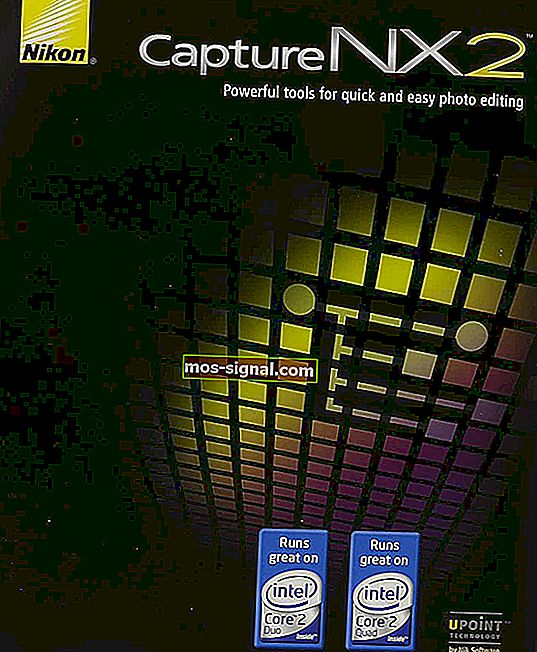
Este es un software de edición de fotos no destructivo y con todas las funciones que le brinda todas las herramientas para editar rápida y fácilmente sus fotos digitales.
Tiene características como control de color, control de selección, retoque automático y ajuste de sombras / luces. También puede mejorar el tono, el brillo y la saturación de una imagen.
Funciona con archivos RAW NEF, pero también JPEG y TIFF, y su interfaz tiene espacios de trabajo personalizados, función y diseño de la barra de herramientas, funcionalidad de lista de edición, navegador de imágenes rediseñado con carpeta de favoritos y ajustes de resolución de imagen.
⇒ Obtenga CaptureNX2
ViewNX2

Este software también lo ayuda a abrir archivos NEF y tiene una interfaz de usuario refinada con tres espacios de trabajo diferentes: Navegador / GeoTag / Editar: estos se pueden cambiar sin problemas usando el botón de herramienta. También puede seleccionar el color de fondo según el brillo de la imagen.
Se puede descargar e instalar gratis para explorar, editar y compartir imágenes y películas. También tiene funciones de procesamiento RAW y funciones de edición de películas equivalentes a las de las SLR digitales. Las imágenes guardadas en Nikon Image Space se pueden explorar como si estuvieran guardadas en su propia PC.
Una vez que inicie sesión, no necesita ingresar su ID y contraseña nuevamente, además puede usar la operación de arrastrar / soltar para cargar imágenes fácilmente.
⇒ Obtenga ViewNX2
¿Cómo convierto un archivo NEF en Windows 10?
Puede convertir archivos NEF a diferentes formatos utilizando un convertidor de archivos o un visor / editor de imágenes y luego guardarlos en un formato diferente, como JPG, RAW, PNG, TIFF, PSD, GIF y muchos otros.
Hay otras opciones en línea que puede usar para convertir sus archivos NEF para abrirlos en Windows 10 como Zamzar, Pics.io y Online RAW Converter que convierten los archivos NEF a BMP, GIF, JPG, PDF y TDG, entre otros.
¿Hay otras formas que usa para abrir sus archivos NEF en Windows 10? Comparta con nosotros dejando un comentario en la sección a continuación.
Preguntas frecuentes: Obtenga más información sobre los archivos NEF
- ¿Cuál es el archivo NEF?
NEF son las siglas de Nikon Electronic Format, un formato de archivo RAW que contiene fotografías digitales tomadas con una cámara Nikon.
- ¿Qué programa puede abrir archivos NEF?
Los archivos NEF también se pueden abrir con Adobe Photoshop, Able RAWer, IrfanView, GIMP, AfterShot Pro y más.
- ¿Puedo convertir archivos NEF a JPG de forma gratuita?
Hay muchas herramientas en línea que pueden ayudar con las conversiones de imágenes hacia y desde una amplia variedad de formatos.
Nota del editor: esta publicación se publicó originalmente en abril de 2018 y desde entonces ha sido renovada y actualizada en abril de 2020 para brindar frescura, precisión y exhaustividad.